Drukowanie projektów w MS Project może być wyzwaniem, zwłaszcza jeśli chodzi o klarowne i przejrzyste przedstawienie informacji. W tym poradniku pokażę ci, jak bezpośrednio drukować swój projekt z programu MS Project, bez konieczności sięgania po pliki PDF. Otrzymasz cenne wskazówki dotyczące dostosowania szerokości kolumn oraz unikania problemów z układem. Zaczynajmy.
Najważniejsze informacje
- Możesz drukować swój projekt MS Project bezpośrednio za pomocą funkcji drukowania.
- Upewnij się, że szerokości kolumn są odpowiednio dostosowane, aby zapewnić czytelność.
- Załóż, że twój projekt może być rozłożony na kilka stron.
Instrukcja krok po kroku
Krok 1: Wywołaj funkcję drukowania
Aby rozpocząć drukowanie, otwórz swój projekt w MS Project i kliknij "Plik". Tutaj znajdziesz opcję drukowania.
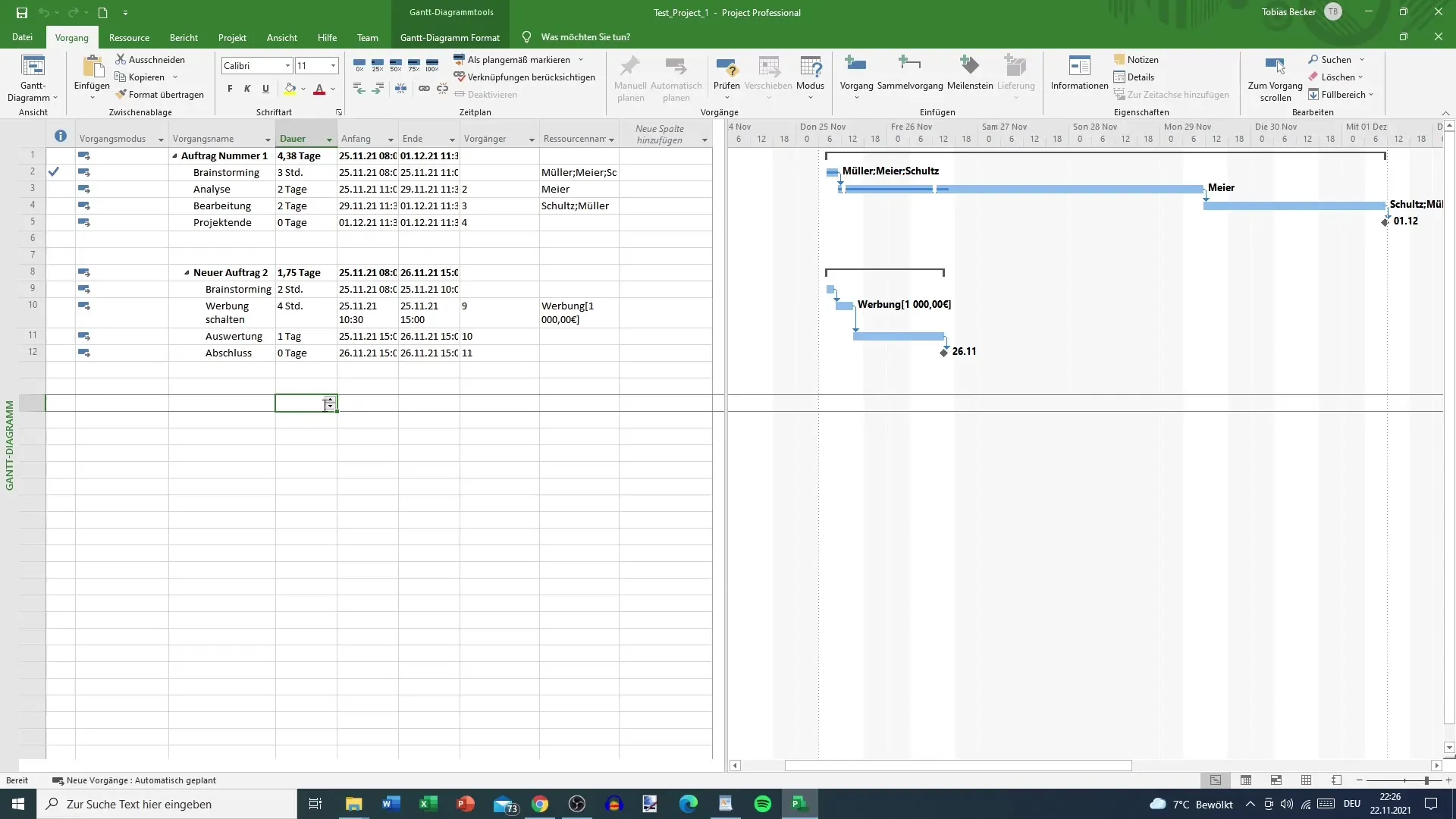
Krok 2: Wybierz drukarkę
Po kliknięciu "Drukuj" wybierz odpowiednią drukarkę. Upewnij się, że drukarka jest prawidłowo podłączona i gotowa do pracy.
Krok 3: Dostosuj szerokość kolumn
Decydującym krokiem dla jakości druku jest dostosowanie szerokości kolumn. Upewnij się, że wszystkie kolumny są wystarczająco szerokie, aby ważne informacje, takie jak godzina rozpoczęcia i zakończenia, były dobrze czytelne.
Krok 4: Sprawdź widok
Sprawdź widok swojego projektu w trybie podglądu przed drukowaniem. Jest to istotne, aby zobaczyć, jak układ będzie wyglądał na stronach druku. W razie potrzeby możesz dalej dostosowywać szerokość kolumn.
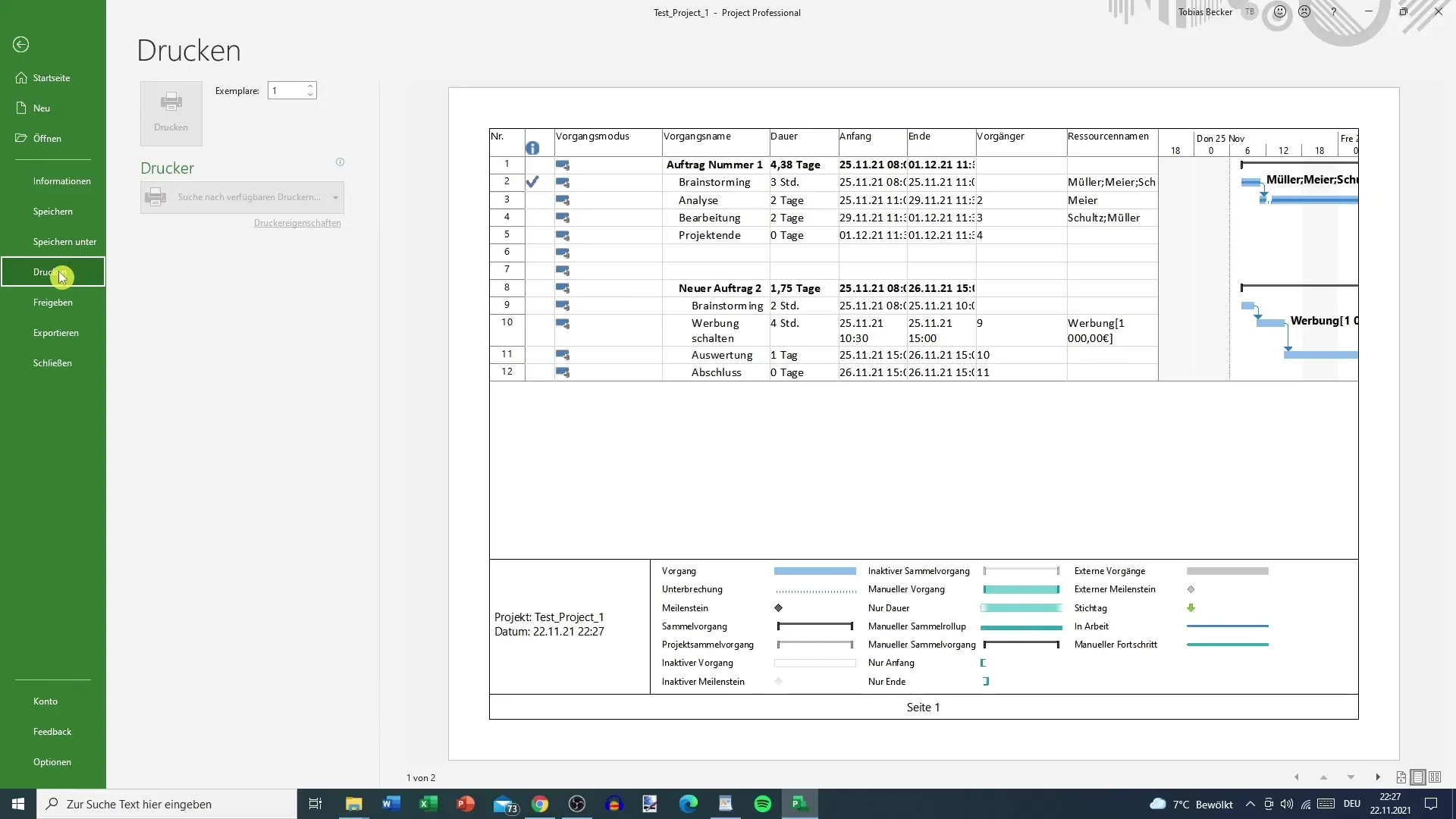
Krok 5: Drukowanie
Po dokonaniu wszystkich ustawień i zadowoleniu się z podglądu, możesz kliknąć "Drukuj". Twój projekt zostanie teraz wydrukowany.

Krok 6: Zwróć uwagę na widok stron
Mżliwe jest, że twój projekt, ze względu na swoją wielkość, zostanie rozłożony na kilka stron. Zastanów się więc, jak umieścić informacje w sposób sensowny, aby zapewnić czytelną prezentację na wielu stronach.
Krok 7: Wykonaj drukowanie
Na zakończenie ponownie przejdź do funkcji drukowania i wydrukuj swój plan. Upewnij się, że konfigurujesz opcje drukowania zgodnie z Twoimi potrzebami.
Podsumowanie
Z tą instrukcją będziesz mógł skutecznie drukować swój projekt MS Project. Ważne jest, aby odpowiednio dostosować szerokości kolumn, aby zapewnić czytelność. Pamiętaj także o sprawdzeniu układu pod kątem ewentualnych podziałów na strony.
Najczęściej zadawane pytania
Jak mogę dostosować widok drukowania w MS Project?Możesz dostosować widok drukowania, aktualizując szerokości kolumn w projekcie i sprawdzając podgląd.
Co zrobić, jeśli mój projekt zostanie rozłożony na kilka stron?Pomyśl, jak sensownie zorganizować informacje, aby czytelność była zapewniona na wielu stronach.
Czy mogę drukować z MS Project tylko pliki PDF?Nie, możesz drukować swój projekt bezpośrednio z MS Project na fizyczny papier.
Jak mogę dostosować szerokości kolumn w MS Project?Możesz dostosować szerokości kolumn, przeciągając linie graniczne między kolumnami i odpowiednio je poszerzając.


